Pubblicato l’ennesimo aggiornamento per Ultrahand Overlay, lo strumento ci permette di gestire in modo efficiente file e directory sulla scheda SD della console Nintendo Switch.
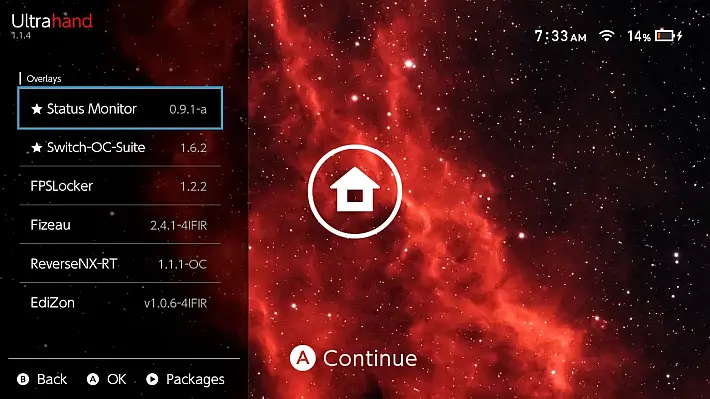
Ispirandosi a una nuova funzionalità di Zelda, questa utility offre funzionalità avanzate per creare e condividere pacchetti, consentendo agli utenti di personalizzare il proprio sistema di gestione dei file secondo le proprie esigenze.
Con Ultrahand, è possibile creare nuove directory, unire file e personalizzare le configurazioni utilizzando file di configurazione semplici come il file config.ini.
L’aggiornamento introduce nuove variabili di simboli, tra cui icone per i pulsanti della console come A, B, X, Y, e i tasti direzionali.
Sono stati aggiunti simboli per i pulsanti Plus e Minus, frecce direzionali e simboli per i pulsanti Power, Home e Capture.
Implementata anche una nuova animazione per il simbolo di progresso e corretti problemi legati ai toggle che non mantenevano lo stato dopo essere stati cliccati.
Inoltre, la capacità di archiviazione nella sezione Device Info è stata corretta per mostrare lo spazio consumato anziché lo spazio libero. Sono state effettuate leggere correzioni all’interfaccia utente e ottimizzazioni del codice.
Le modifiche recenti includono anche aggiornamenti ai simboli formattati per le tabelle, un miglioramento dell’implementazione del throbber e correzioni ai simboli delle frecce.
Caratteristiche
Ultrahand Overlay è un overlay Tesla che fornisce potenti funzionalità per la gestione di file e directory su di una scheda SD. Offre le seguenti caratteristiche:
- Crea directory:
- Crea facilmente directory sulla tua scheda SD specificando il percorso della directory. Ultrahand gestirà il processo di creazione per te.
- Copia file o directory:
- Copia facilmente file o directory da una posizione all’altra sulla tua scheda SD. Basta fornire i percorsi di origine e destinazione e Ultrahand gestirà senza problemi il processo di copia.
- Elimina file o directory:
- Semplifica l’eliminazione di file e directory sulla scheda SD. Specificando il percorso del file o della directory che desideri eliminare, Ultrahand lo rimuove prontamente, rendendo il processo di eliminazione senza problemi.
- Sposta file o directory:
- Sposta facilmente file o directory tra le posizioni sulla scheda SD. Fornisci il percorso di origine e il percorso della directory di destinazione e Ultrahand si prenderà cura del processo di spostamento, garantendo un trasferimento senza intoppi.
- Scarica file:
- Scarica file sulla tua scheda SD con facilità. Recupera in modo efficiente file da repository o URL nella posizione desiderata. Che tu debba scaricare/aggiornare homebrew o trasferire file tra posizioni, questa funzione semplifica il processo, rendendo la gestione delle repository un gioco da ragazzi.
- Estrai file ZIP:
- Estrai file compressi zip sulla scheda SD decomprimendo gli archivi, preservando la loro struttura originale. Che tu abbia scaricato archivi zip o ricevuto file compressi, questo comando semplifica il processo di estrazione, rendendo facile l’accesso ai contenuti.
- Modifica file INI:
- Modifica facilmente i file INI sulla scheda SD. Assumi il pieno controllo delle tue configurazioni aggiornando le coppie chiave-valore esistenti, aggiungendo nuove voci o creando nuove sezioni all’interno del file INI utilizzando Ultrahand. Personalizza e personalizza i tuoi file INI senza sforzo attraverso la sua interfaccia intuitiva.
- Modifica file esadecimale:
- Modifica esadecimale dei file sulla scheda SD. Modifica direttamente i dati binari, consentendo un controllo preciso sui dati. La funzione Hex Edit Files di Ultrahand consente di analizzare, modificare e personalizzare i file nella loro forma grezza.
Ultrahand fornisce una comoda interfaccia a riga di comando per eseguire queste operazioni, consentendoti di gestire in modo efficiente file, directory e file INI su una scheda SD.
Utilizzo
Per utilizzare Ultrahand, seguire questi passaggi:
- Scaricare e installare l’ultima versione di nxovloader.
- Scaricare l’ultima versione di Ultrahand ovlmenu.ovl e posizionarla nella cartella
/switch/.overlays/.
ATTENZIONE: Questo sovrascriverà Tesla Menu se già installato.
- Dopo aver installato Ultrahand Overlay, verrà creata una nuova cartella chiamata
ultrahandnella cartella di configurazione principale sulla scheda SD (/config/ultrahand/), insieme a un fileconfig.inicontenente varie impostazioni di Ultrahand. - Avviare Ultrahand (simile a Tesla Menu) con le combinazioni di tasti predefinite di Tesla o di Ultrahand (
 +
+  +
+  ). Verrà creata una nuova cartella (
). Verrà creata una nuova cartella (/switch/.packages/) con un filepackage.inipreimpostato per i comandi del menu base. - Posizionare il file
package.inipersonalizzato nella directory dei pacchetti di Ultrahand (/switch/.packages/<NOME_PACCHETTO>/). Questo file conterrà i comandi per il pacchetto personalizzato di Ultrahand. - I comandi ora appariranno nel menu pacchetti all’interno di Ultrahand.
Funzionalità Aggiuntive
- Premere
 per eseguire qualsiasi comando, così come premere
per eseguire qualsiasi comando, così come premere  per visualizzare/eseguire le singole linee di comando scritte nel file ini per l’esecuzione.
per visualizzare/eseguire le singole linee di comando scritte nel file ini per l’esecuzione. - Premere
 nel menu principale per entrare nel menu delle impostazioni.
nel menu principale per entrare nel menu delle impostazioni. - Premere
 sopra un overlay/pacchetto per aggiungerli ai preferiti.
sopra un overlay/pacchetto per aggiungerli ai preferiti. - Premere
 sopra un overlay/pacchetto per configurare impostazioni aggiuntive.
sopra un overlay/pacchetto per configurare impostazioni aggiuntive. - Per ulteriore assistenza con i pacchetti personalizzati, consultare la Wiki di Ultrahand Overlay.
Opzioni di configurazione
Il file config.ini contiene diverse sezioni che definiscono insiemi di comandi eseguibili. Ogni sezione è racchiusa tra parentesi quadre [ ] e i comandi sono elencati sotto ciascuna sezione.
Ecco un esempio del formato del file config.ini:
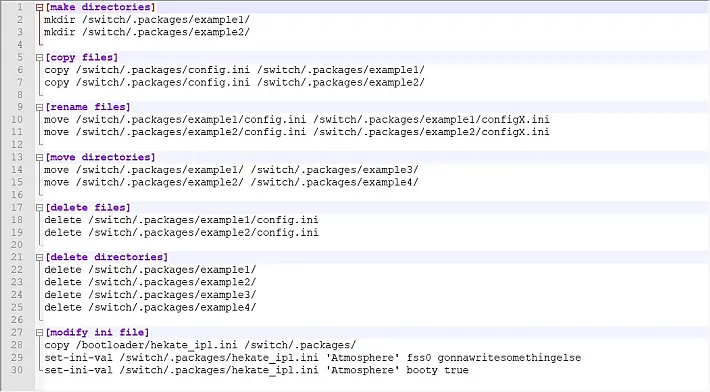
Gli utenti hanno la possibilità di personalizzare le azioni eseguite da Ultrahand aggiungendo le proprie sezioni e comandi nel file config.ini.
È importante notare che i percorsi specificati nei comandi devono essere relativi alla directory principale della scheda SD e devono terminare con /.
Riferimento ai comandi
Ultrahand supporta i seguenti comandi:
makeomkdir: Crea una nuova directory.- Utilizzo:
make <percorso_directory>
- Utilizzo:
copyocp: Copia un file o una directory.- Utilizzo:
copy <source_file_path> <destination_file_path>
- Utilizzo:
deleteodel: Elimina un file o una directory.- Utilizzo:
delete <percorso_file>
- Utilizzo:
moveomv: Sposta o rinomina un file o una directory in una nuova posizione o con una nuova etichetta.- Utilizzo:
move <file_path> <destination_directory_path>
- Utilizzo:
set-ini-valoset-ini-value: Modifica un file INI aggiornando o aggiungendo una sezione con la coppia chiave-valore desiderata.- Utilizzo:
set-ini-val <file_to_edit> <sezione_desiderata> <chiave_desiderata> <valore_desiderato>
- Utilizzo:
set-ini-key: Modifica un file INI aggiornando una sezione con una nuova chiave.- Utilizzo:
set-ini-key <file_to_edit> <sezione_desiderata> <chiave_desiderata> <chiave_nuova_desiderata>
- Utilizzo:
reboot: Riavvia il sistema.- Utilizzo:
reboot
- Utilizzo:
shutdown: Spegne il sistema.- Utilizzo:
shutdown
- Utilizzo:
Assicurarsi di seguire la sintassi corretta e fornire gli argomenti richiesti per ciascun comando, questo è fondamentale per un utilizzo corretto di Ultrahand.
È possibile configurare questi comandi nel file config.ini inserendoli nelle sezioni corrispondenti e fornendo gli argomenti necessari come descritto per ciascun comando.
Changelog
- Nuove variabili segnaposto per i simboli.
{A},{B},{X},{Y},{L},{R},{ZL},{ZR}: Simboli dei pulsanti per A, B, X, Y, L, R, ZL e ZR.{DUP},{DDOWN},{DLEFT},{DRIGHT}: Simboli dei pulsanti del pad direzionale (D-Pad).{LS},{RS}: Simboli dei pulsanti di clic della levetta sinistra (LS) e della levetta destra (RS).{PLUS},{MINUS}: Simboli dei pulsanti Più e Meno.{UP_ARROW},{DOWN_ARROW},{LEFT_ARROW},{RIGHT_ARROW}: Simboli di frecce che puntano verso l’alto, il basso, la sinistra e la destra.{RIGHT_UP_ARROW},{RIGHT_DOWN_ARROW},{LEFT_UP_ARROW},{LEFT_DOWN_ARROW}: I simboli delle frecce diagonali indicano le combinazioni di direzione.{POWER}: Simbolo del pulsante di accensione.{HOME}: Simbolo del pulsante Home.{CAPTURE}: Simbolo del pulsante di cattura.{REFRESH_SYMBOL}: Simbolo di aggiornamento.{WARNING_SYMBOL}: Simbolo di avvertenza.{INFO_SYMBOL}: Simbolo informativo.
- Nuova implementazione del simbolo di avanzamento. (per i comandi in corso che non utilizzano la percentuale di avanzamento).
- Correzione di bug relativi alle levette (il bug è stato introdotto nella v1.7.5).
- Questo dovrebbe risolvere alcuni problemi legati alle levette che non mantengono il loro stato dopo essere state cliccate.
- La capacità di archiviazione in
Device Infoè stata corretta (in precedenza mostrava lo spazio libero invece della quantità di spazio consumato). - Lievi correzioni dell’interfaccia utente.
- Varie ottimizzazioni del codice.
Changelog completo: 3801fca...v1.7.6
- Sostituzioni dei simboli combinati formattati per le tabelle. – 10/09/2024 21:08 PST
- Leggera modifica all’implementazione del throbber (leggermente più ottimizzata). – 10/09/2024 21:46 PST
- Correzione dei simboli delle frecce (alcuni erano mappati erroneamente). – 11/09/2024 09:00 PST
Changelog completo: v1.7.6...d016b6f
Download: Ultrahand Overlay v1.7.6
Download: lang.zip
Download: Source code Ultrahand Overlay 1.7.6
Fonte: gbatemp.net



![[Scena Wii/Wii U] Rilasciato Configurable USB-Loader Mod r78.13](https://www.biteyourconsole.net/wp-content/uploads/Configurableusbloademodwii-238x178.webp)


![[Scena Wii/Wii U] Rilasciato Configurable USB-Loader Mod r78.13](https://www.biteyourconsole.net/wp-content/uploads/Configurableusbloademodwii-100x75.webp)


![[Scena Wii U] Rilasciato Bloopair v0.5.2](https://www.biteyourconsole.net/wp-content/uploads/Bloopair-100x75.jpg)

![[Scena PS3] Rilasciato Gamesonic Control Fan utility v3.05](https://www.biteyourconsole.net/wp-content/uploads/banshee2.jpg)